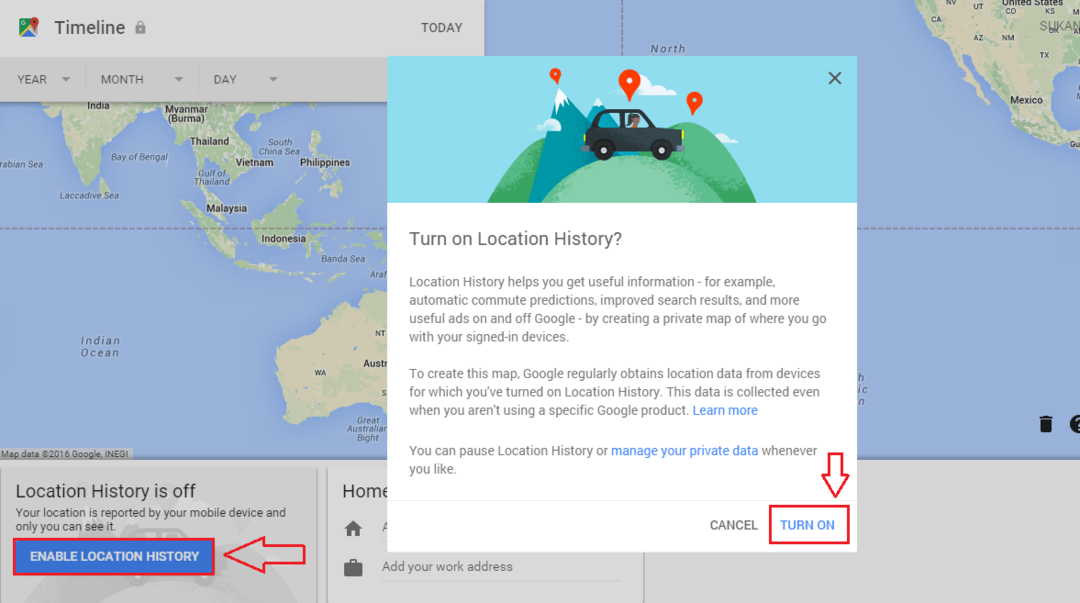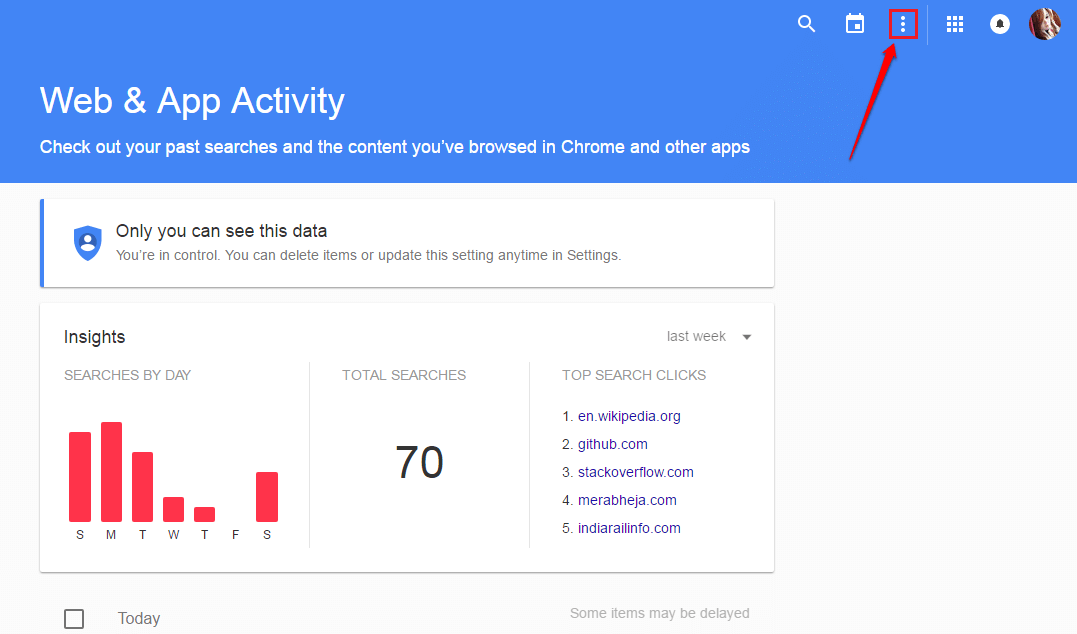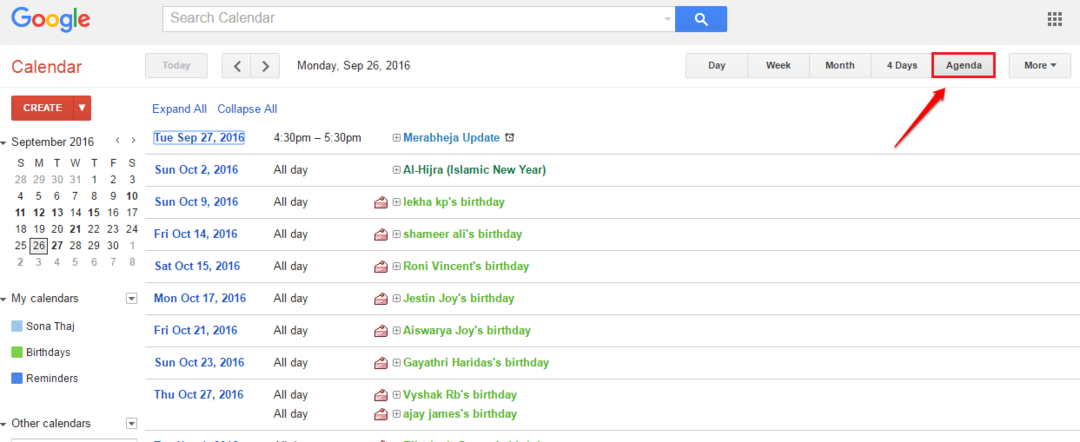მიერ ნამრატა ნაიაკი
Google Drive არის ღრუბლოვანი პლატფორმა, რომელიც შეიძლება გამოყენებულ იქნას ფაილების შესანახად, ფაილების სინქრონიზაციისთვის და სხვა მომხმარებლებთან გაზიარებისთვის. მომხმარებლებმა შენიშნეს, რომ Google Drive არ მოგცემთ საშუალებას ჩამოტვირთოთ ფაილი, როდესაც მომხმარებლების დიდი რაოდენობა ცდილობს ამ ფაილის ბმულზე წვდომას. კერძოდ, ეს ხდება მაშინ, როდესაც ფაილი დიდია ან გაზიარებულია მომხმარებელთა დიდი რაოდენობით. ამ დროს მომხმარებელი ან ხედავს შეცდომის შეტყობინებას "ბოდიში, თქვენ არ შეგიძლიათ ამ ფაილის ნახვა ან ჩამოტვირთვა ამ დროს." ან "Google Drive ჩამოტვირთვის კვოტა გადააჭარბა." ფაილის გადმოტვირთვის მცდელობისას.
უპირისპირდებით Google Drive-ის ჩამოტვირთვის კვოტა გადააჭარბა შეცდომა ფაილის ჩამოტვირთვისას? შემდეგ, განაგრძეთ და მიჰყევით ამ სტატიაში ნახსენებ ნაბიჯებს ამ შეცდომის გამოსასწორებლად.
Google Drive-ის ჩამოტვირთვის კვოტის გადაჭარბებული შეცდომის გამოსწორების ნაბიჯები
1. Გააღე Google Drive ფაილი რომლის ჩამოტვირთვაც გსურთ.
როცა დააწკაპუნებთ ჩამოტვირთვა ღილაკზე, ნახავთ ზემოთ მოცემულ შეცდომის შეტყობინებას.
2. ახლა დააწკაპუნეთ Ნიშანიin ღილაკი თქვენს Google ანგარიშში შესასვლელად, თუ შესული არ ხართ.
რეკლამა
შეიყვანეთ თქვენი სწორი Google ანგარიშის რწმუნებათა სიგელები თქვენს Google Drive-ში შესასვლელად.
3. შესვლის შემდეგ თქვენ აღმოჩნდებით შეცდომის გვერდზე, რომელიც ჩანს ფაილის ჩამოტვირთვისას.
გადადით URL მისამართების ზოლში და შეცვალეთ u/0/uc? id= თან ფაილი/დ/
ასევე, ამოიღეთ &ექსპორტი=ჩამოტვირთვა URL-ში და ჩაწერეთ ტექსტი /viewდა დაარტყა შედი გასაღები

4. გვერდზე, რომელიც იხსნება, ნახავთ ფაილის გადახედვა ვერ მოხერხდა.

აქ დააწკაპუნეთ სამი წერტილიანი მენიუ ზედა მარჯვენა კუთხეში და აირჩიეთ ვარსკვლავის დამატება.

5. გადადით თქვენი Google Drive ანგარიშის მთავარ გვერდზე.
აქ ახალი საქაღალდის შესაქმნელად დააწკაპუნეთ ახალი ღილაკი ზედა.

შემდეგ, მენიუში, რომელიც იხსნება, აირჩიეთ ვარიანტი საქაღალდე.

აკრიფეთ a სახელი ახალი საქაღალდისთვის (მაგალითად, თამაშის ჩამოტვირთვა) და დააწკაპუნეთ Შექმნა.

6. მარცხენა პანელზე დააწკაპუნეთ ვარსკვლავიანი ჩანართი ვარსკვლავით საქაღალდეში გადასასვლელად.

დააწკაპუნეთ მარჯვენა ღილაკით ფაილზე, რომელიც მონიშნეთ ზემოთ მოცემულ ეტაპზე.
კონტექსტურ მენიუში აირჩიეთ დაამატეთ მალსახმობიმართვა.

7. ამომხტარ ფანჯარაში აირჩიეთ საქაღალდე, რომელიც ახლახან შექმენით Google Drive-ში.
შემდეგ, დააწკაპუნეთ მალსახმობის დამატება.

8. დაბრუნდით თქვენს Drive-ზე არჩევით ჩემი Drive მარცხენა პანელში.

დააწკაპუნეთ მარჯვენა ღილაკით საქაღალდეში, რომელიც შეიცავს ფაილის მალსახმობას და აირჩიეთ ვარიანტი ჩამოტვირთვა.

9. Google Drive-ს გარკვეული დრო დასჭირდება ჩამოსატვირთად ფაილის მომზადებას ფაილის ზომის მიხედვით.
ამის შემდეგ თქვენი ჩამოტვირთვა ავტომატურად დაიწყება.
Ის არის!
Მადლობა წაკითხვისთვის.
თუ ეს სტატია საკმარისად ინფორმაციული იყო Google Drive-ის ჩამოტვირთვის კვოტის გადაჭარბებული შეცდომის გადასაჭრელად, გთხოვთ, მოგვაწოდოთ თქვენი მოსაზრებები და მოსაზრებები ამის შესახებ ქვემოთ მოცემულ კომენტარების განყოფილებაში.
თქვენი ელფოსტის მისამართი არ გამოქვეყნდება.მონიშნულია აუცილებელი ველები *